如何在 Ubuntu 22.04 Jammy Jellyfish 上安装 Google Chrome?
Google Chrome 是最流行的网络浏览器之一,可在许多不同的设备上使用。它也可以在Ubuntu 22.04上运行,尽管 Mozilla Firefox 是默认的网络浏览器并且预装了发行版。
在 Ubuntu 22.04 上安装 Google Chrome 非常简单,但并不像您想象的那么简单。由于 Chrome 是一个封闭源代码的 Web 浏览器,因此无法从默认软件包存储库安装它。不用担心,您将通过几个简短的步骤了解如何安装它。
在本教程中,我们将介绍在Ubuntu 22.04 Jammy Jellyfish上安装 Google Chrome 的分步说明,使其保持最新状态,并将其设置为您的默认 Web 浏览器。

在 Ubuntu 22.04 Jammy Jellyfish 上安装 Google Chrome 网络浏览器的分步说明
如何从官方网站下载谷歌浏览器
如果您更喜欢使用 GUI 而不是命令行,这是适合您的部分。按照以下步骤从官网下载 Google Chrome 并安装到 Ubuntu 22.04 上。
第 1 步:首先打开 Firefox 或任何您当前的默认网络浏览器,然后导航到Google Chrome 下载页面。在该页面上,单击大的“下载 Chrome”按钮。
第 2 步: 在出现的下一页上,选择“64 bit .deb (For Debian/Ubuntu)”选项,然后单击接受并安装开始 Google Chrome 下载。将文件保存到计算机上令人难忘的地方。
第 3 步 :下载完成后,右键单击 .deb 文件并使用软件安装打开。
请注意,如果您没有看到“软件安装”选项,则可能需要单击“使用其他应用程序打开”。如果您在那里没有看到该选项,那么您将需要gnome-software使用以下apt命令安装该软件包:
sudo apt 更新
$ sudo apt install gnome-software
第 4 步:当软件安装打开文件时,单击“安装”按钮。
第 5 步:系统将提示您输入 root 密码,然后安装过程将开始。完成后,您可以关闭软件安装应用程序。
第 6 步:您现在可以在“活动”菜单下找到可访问的 Google Chrome。只需输入“chrome”即可搜索。如果需要,您可以右键单击此图标并将其添加到快速启动栏。
如何从命令行下载谷歌浏览器
打开命令行终端并使用以下命令在 Ubuntu 22.04 上安装 Google Chrome。
1.首先,使用wget命令下载 Google Chrome 安装程序。
2.然后,我们就可以使用apt命令和root权限来安装谷歌浏览器了。
3.您现在可以在“活动”菜单下找到可访问的 Google Chrome。只需输入“chrome”即可搜索。如果需要,您可以右键单击此图标并将其添加到快速启动栏。
如何在 Ubuntu 22.04 上更新谷歌浏览器
安装 Chrome 还会将存储库添加到您的包管理器中。使用以下apt命令使 Chrome 在您的系统上保持最新
$ sudo apt 更新
$ sudo apt install google-chrome-stable
还应该提到的是,执行以下两个命令将升级您的 Ubuntu 22.04 Linux 系统中的所有包,同时也会更新 Chrome 浏览器包。
$ sudo apt 更新
$ sudo apt升级
如何从 Ubuntu 22.04 中删除谷歌浏览器
如果您决定以后要从系统中删除 Chrome,请使用以下命令卸载 Web 浏览器。
$ sudo apt purge google-chrome-stable
如何将谷歌浏览器设置为默认浏览器
如果由于某种原因,您认为 Google Chrome 浏览器不是默认浏览器的好选择,或者您希望将 Google Chrome 浏览器设置为默认浏览器,请打开终端并使用以下命令进行选择:
$ sudo update-alternatives --config x-www-browser
或者从 GUI 菜单将 Chrome 配置为默认浏览器,
总结
谷歌浏览器无疑是一款功能强大、用户友好、直观的浏览器。谷歌正在通过自己的广告adwords网络推广其浏览器,这使得谷歌Chrome在短时间内减少了其在互联网浏览器市场上可观的使用份额。
虽然谷歌chrome浏览器存在一些隐私问题,但许多互联网浏览器都选择使用这种浏览器,因为几乎所有的互联网浏览器都指出了隐私问题。安装谷歌Chrome扩展将把这款浏览器的互联网浏览提升到一个全新的水平,因为它可以快速增强浏览器功能。
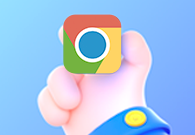
如何通过Chrome浏览器更改字体和网页显示样式
本文主要介绍的是如何通过Chrome浏览器更改字体和网页显示样式,如果你也想对字体和显示样式进行更改的话,不妨来看看本文内容吧。
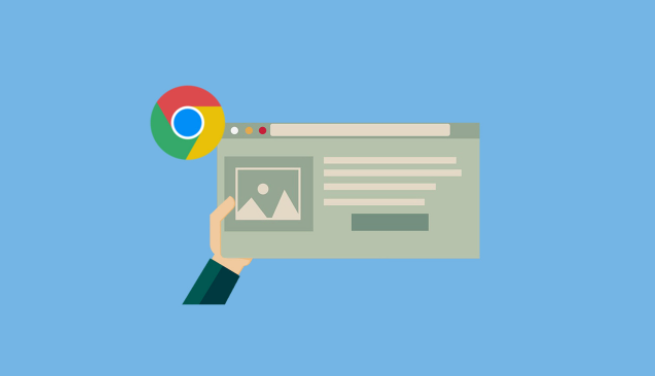
谷歌浏览器怎么保存密码
谷歌浏览器怎么保存密码?下面就让小编给大家带来谷歌浏览器密码保存操作方法,感兴趣的朋友不要错过了。

火狐浏览器好不好
火狐浏览器相信很多朋友们都听说过或是了解过,它是全球知名的浏览器之一。火狐浏览器是一个开放源代码的浏览器,适用于Windows,Linux和MacOS X平台。

谷歌浏览器怎么删除保存的付款方式
谷歌浏览器怎么删除保存的付款方式?接下来小编给大家带来谷歌浏览器移除保存的付款方式具体方法,有需要的朋友快来学习看看吧。

火狐浏览器有欺诈网站问题怎么关闭
本篇文章给大家带来解决火狐浏览器提示有欺诈网站问题方法一览,希望能够帮助大家快速解决问题。

谷歌浏览器如何设置安全防护功能
谷歌浏览器如何设置安全防护功能?今天小编带来谷歌浏览器快速开启安全防护功能教程,感兴趣的用户快来一起看看吧。
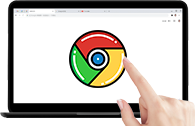
如何使用Chrome浏览器在平板上在线学习
本篇文章给大家带来利用平板和Chrome在线教育学习方法步骤,对此感兴趣的朋友快来详细了解一下吧。
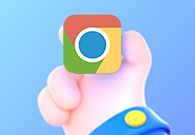
谷歌浏览器不提示保存密码了怎么办
谷歌浏览器的自动保存密码功能非常方便,这样大家就不用担心忘记密码或者是找不到密码在哪里。
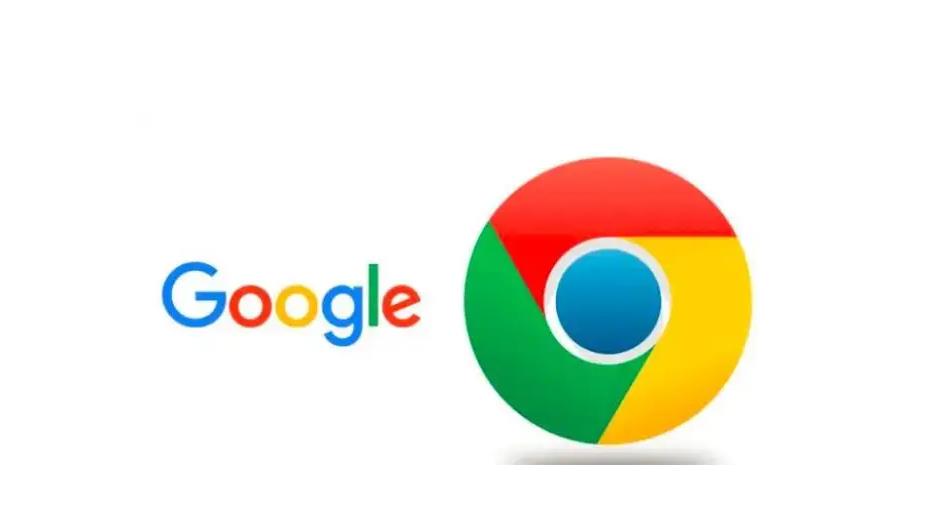
如何下载官方正式版谷歌Chrome浏览器?
如何下载官方正式版谷歌Chrome浏览器?我们经常会遇到这样一个问题:无法从谷歌官网下载网络版Chrome,总是停在下载的地方。

如何在 Windows 8 上安装 Chrome?
在 Windows 8 上安装 Chrome 并不像您想象的那么简单。让我们来看看您在尝试安装它时可能遇到的一些选择和问题
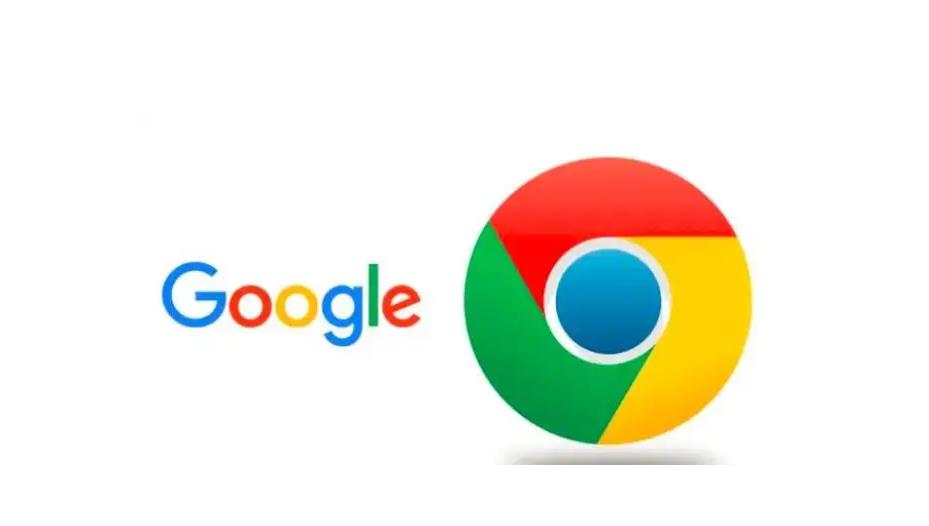
chrome安装包点击无响应怎么办?<解决方法>
很多用户应该都遇到过chrome安装包无响应的情况,但是如何解决这个问题呢?不熟悉的朋友可能不是很清楚,那么在这种情况下,今天小编就为大家整理并分享一下chrome浏览器安装包没反应的解决方案。

如何解决"计算机已经安装了更高版本的Google Chrome组件"?
Chrome谷歌浏览器是目前使用人数、好评都比较高的一款浏览器了、深受用户的喜爱,追求的是全方位的快速体验,

谷歌浏览器高亮分享网页内容方法介绍
Chrome浏览器90版本新增了一个新功能,用户可以直接复制网页的特定位置内容链接给他人,这样对方打开网址后就会直接跳转到网页的指定位置。那么该如何开启使用这个功能呢?相信还有许多小伙伴不太清楚,下面就跟小编一起来看看具体的操作步骤吧!

Edge浏览器Canary版本新功能
Edge浏览器Canary版本新功能:下载、历史记录、收藏夹等可在弹窗中打开。在最新的浏览器版本中,微软带来了一项实验功能,可使管理菜单界面更易用。
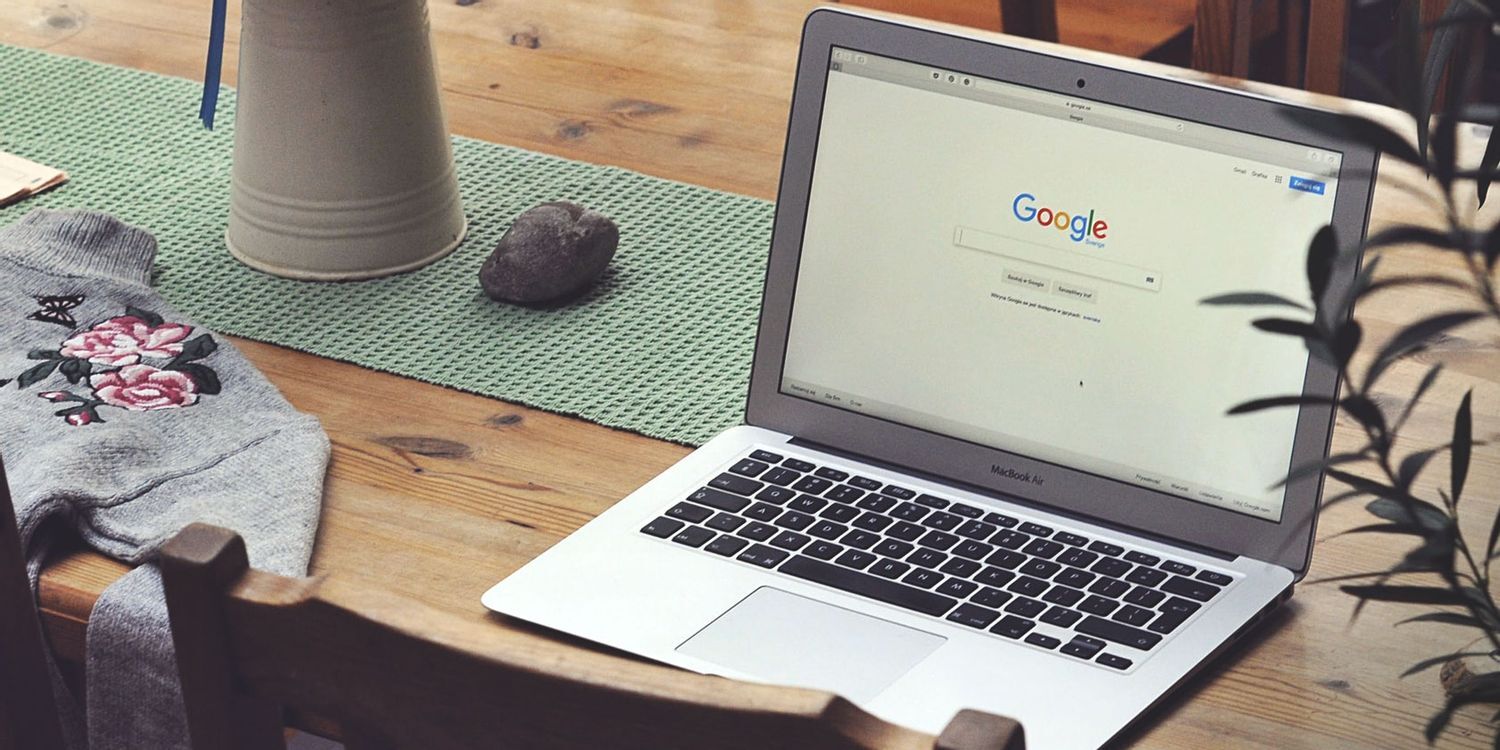
Chrome 不保存你的密码是怎么回事?<修复方法>
如果您发现自己在使用 Chrome 保存密码时遇到问题,这里有 11 个快速修复方法,您可以尝试解决该问题。
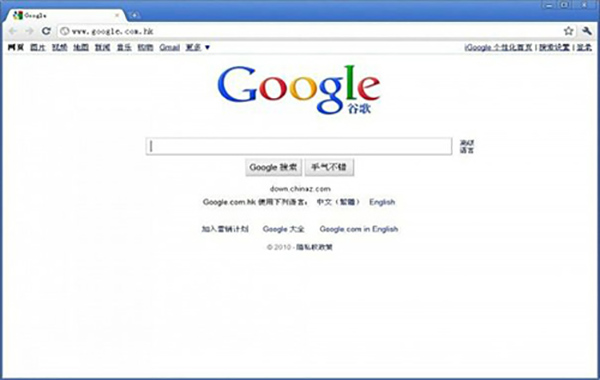
如何在谷歌浏览器中使用网络服务和预测服务?
谷歌Chrome使用各种网络服务、预加载设置和预测服务来改善浏览体验。从当你试图浏览的网站不可达时建议一个替代网站,到提前预测网络行为以加快页面加载时间。虽然这些功能提供了受欢迎的便利程度,但它们也可能给一些用户带来隐私问题。无论您对此功能持什么立场,理解它是如何工作的都是有帮助的。
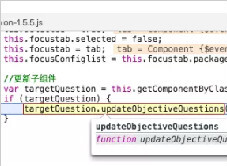
我该如何进行谷歌浏览器断点调试?<基础教程>
你知道该如何进行谷歌浏览器的断点调试吗?一起来和小编学学吧!
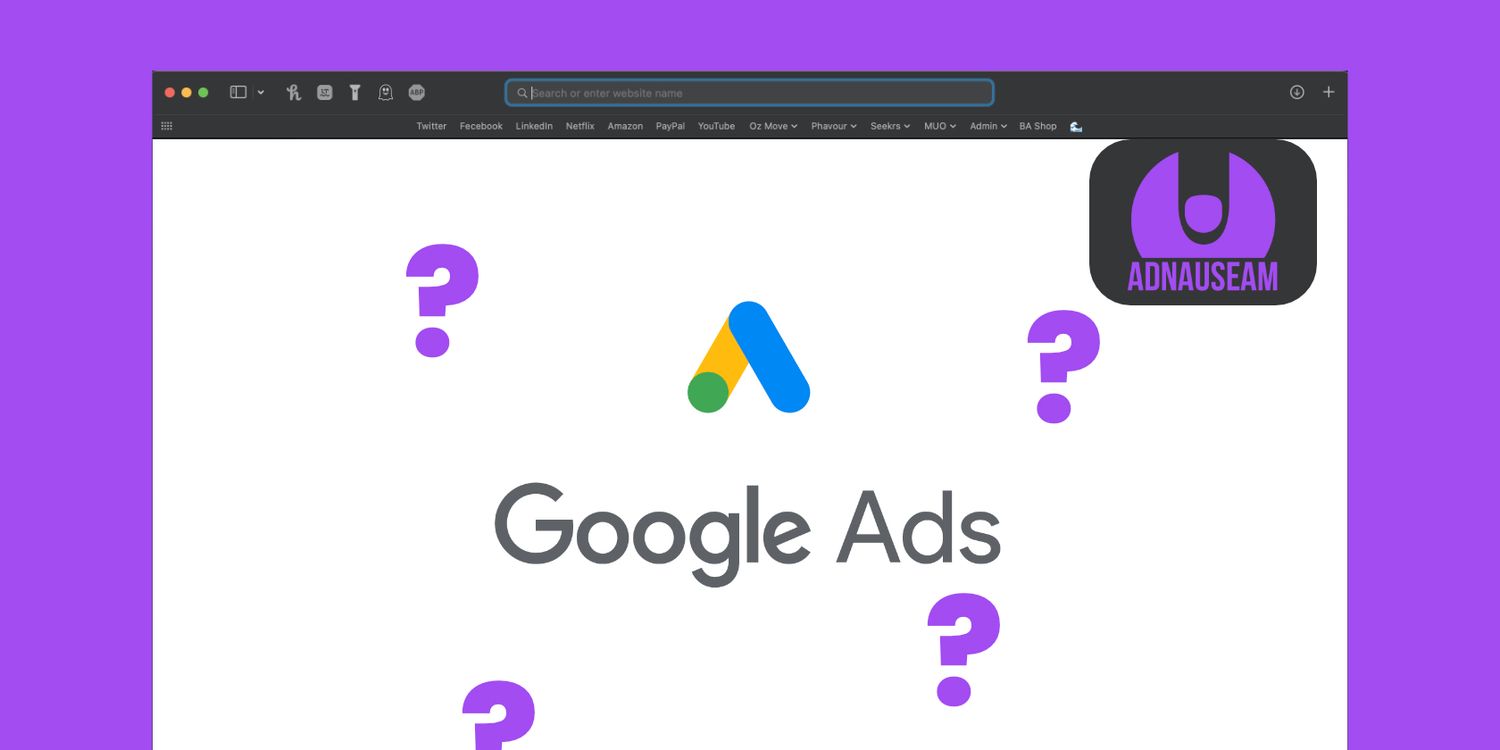
如何使用 Chrome 扩展 AdNauseam 混淆 Google Ads?
如果您希望维护自己的在线隐私,AdNauseam 可以通过混淆 Google Ads 来帮助您。





